Инструкция по подаче заявления на зачисление в организацию дополнительного образования Московской области презентация
Содержание
- 2. Вариант №1
- 3. C главной страницы сайта Единой информационной системы, содержащей сведения о возможностях дополнительного образования в Московской области
- 4. Нажать на ссылку «запишись кружок или секцию онлайн»
- 5. Раздел «Кружки и секции» на РПГУ представляет собой интерактивную карту с отмеченными на ней организациями. В
- 6. В раскрывающемся списке выбираем МАОУДО Центр «Диалог» (144005, Московская обл., г. Электросталь, ул. Пушкина, дом 20а)
- 7. Далее осуществляется открытие карточки выбранной организации. В карточке организации опубликована основная информация об организации дополнительного образования,
- 8. Заявление на зачисление в группу можно подать, воспользовавшись кнопкой «Подать заявление» в блоке «Программы обучения» карточки
- 9. Ищем в списке представленных курсов тот, который нужен Вам (обратите внимание на НАЗВАНИЕ, ВОЗРАСТ!!!!) Нажмите кнопку
- 10. При нажатии кнопки «Подать заявление» осуществляется открытие окна авторизации Портала.
- 11. Для получения услуги необходимо нажать кнопку «Войти через ЕСИА» и в появившемся окне ввести данные учетной
- 12. Повторно ищем в списке представленных курсов тот, который нужен Вам (обратите внимание на НАЗВАНИЕ, ВОЗРАСТ!!!!) Нажимаем
- 13. Начинаем оформлять заявление
- 14. Выберите в меню «Заявитель» в раскрывающемся списке «от имени представителя кандидата на обучение». В данной форме
- 15. Заявление увеличится. Листаем вниз и начинаем заполнять выделенные поля: Фамилия, Имя, Отчество, ставим метку пола ребёнке,
- 16. Далее необходимо корректно заполнить все поля формы, прикрепить скан-копии документов кандидата и представителя кандидата (в случае
- 17. Загрузите сканированную копию или фотографию документа, удостоверения личности в формате pdf, jpeg,png.
- 19. По окончании процесса отправки заявления появится сообщение «Заявление успешно отправлено», а на адрес электронной почты, указанный
- 20. Вариант №2
- 21. C главной страницы сайта Единой информационной системы, содержащей сведения о возможностях дополнительного образования в Московской области
- 22. Нажать на ссылку «запишись кружок или секцию онлайн»
- 23. Ждём загрузки «Школьного портала»
- 24. В появившемся окне нажимаем на кнопку «ОФОРМИТЬ ЗАЯВЛЕНИЕ»
- 25. При нажатии кнопки «ОФОРМИТЬ ЗАЯВЛЕНИЕ» осуществляется открытие окна авторизации Портала.
- 26. Для получения услуги необходимо нажать кнопку «Войти через ЕСИА» и в появившемся окне ввести данные учетной
- 27. После авторизации на сайте ГОСУСЛУГИ вы возвращаетесь автоматически на «Школьный портал»
- 28. Нажимаем слева на значок с тремя линиями, выбираем в раскрывшемся меню пункт ТЕМЫ.
- 29. В раскрывающемся меню ТЕМЫ ищем пункт Образование
- 30. Переходим автоматически в другое окно и нажимам меню ЗАПИСЬ В КРУЖКИ И СЕКЦИИ.
- 31. Нажимаем на кнопку ОФОРМИТЬ ЗАЯВЛЕНИЕ
- 32. Вылетает форма подачи заявления
- 33. Оформляем пункт №1 СОГЛАСИЕ Ставим две галочки и нажимаем кнопку ДАЛЕЕ
- 34. Оформляем пункт №2 ВЫБОР ШКОЛЫ ИСКУССТВ, КРУЖКА ИЛИ СЕКЦИИ
- 35. Только после набора всех окошек, вы сможете перейти к пункту №3, нажав кнопку ДАЛЕЕ
- 36. Начинаем заполнять пункт №3 ИНФОРМАЦИЯ О ЗАЯВИТЕЛЕ, где указываете все данные ребенка, Ваши данные берутся автоматически
- 40. Прикрепляем к заявлению скан-копию набранного вами документа (свидетельство о рождении или паспорт) Скан-копией может быть фотография,
- 41. Загружаем скан-копию документа
- 42. Оформляем заявление дальше: заполняем адрес проживания, регистрация (если совпадает с адресом, то ставим флажок ДА)
- 43. Данные о родителе заполняются автоматически с сайта ГОСУСЛУГИ. Остальные данные (пол, паспорт забиваем вручную)
- 45. Не забудьте про КОНТАКТНЫЕ ДАННЫЕ!
- 47. Скачать презентацию



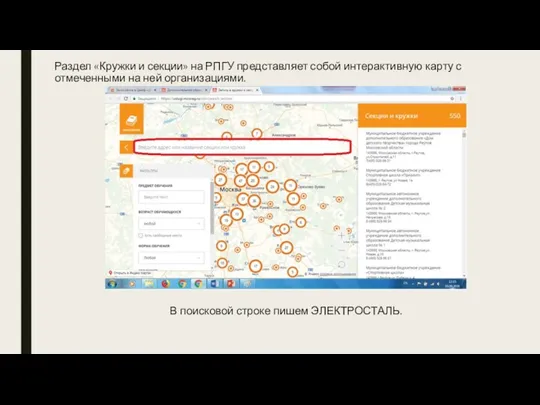
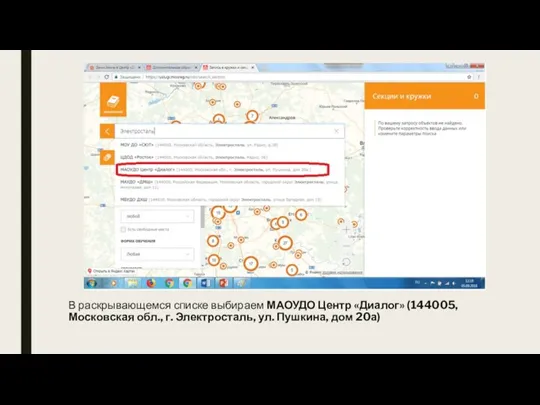
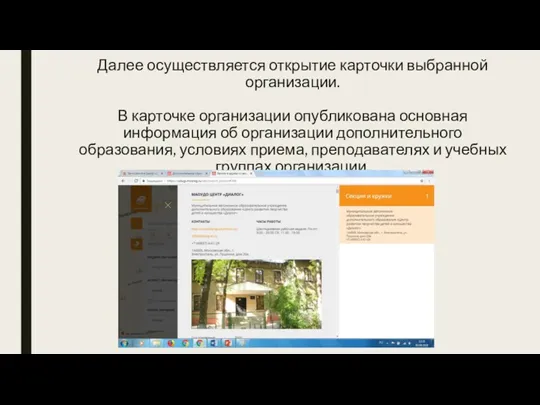
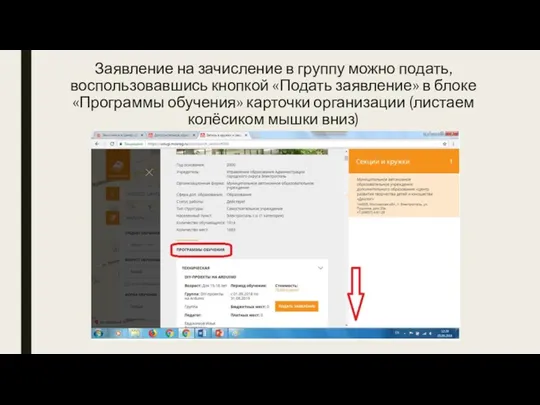
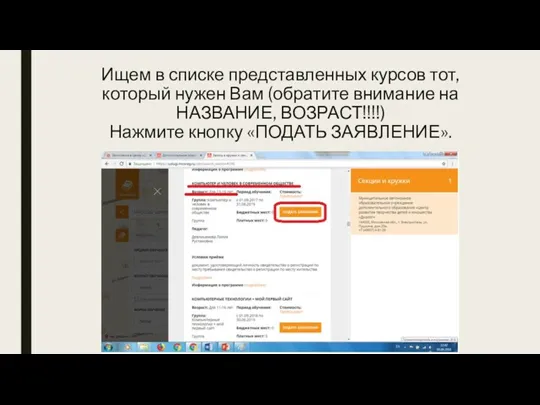
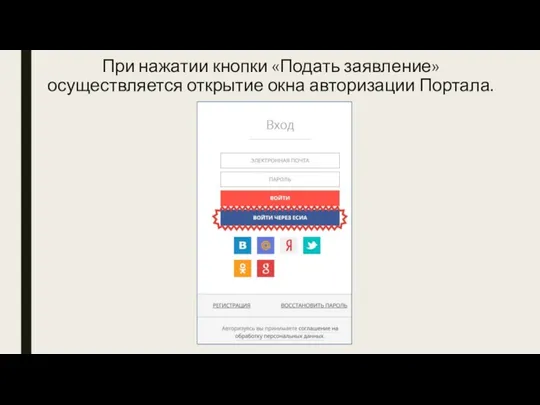
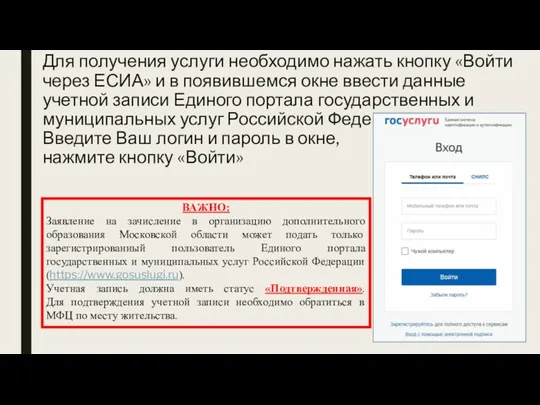
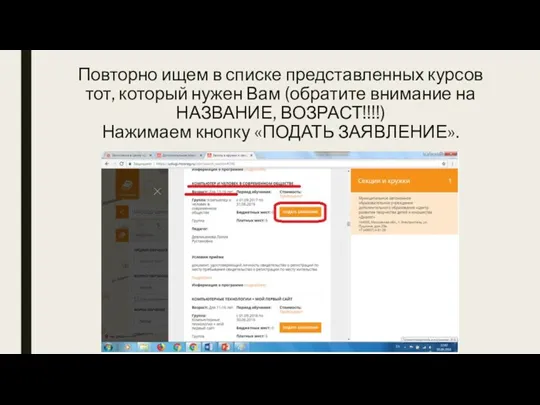
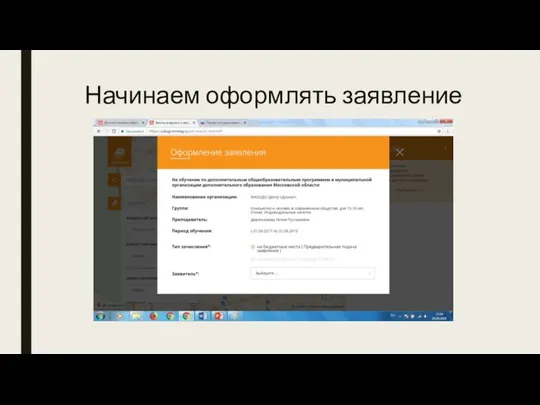
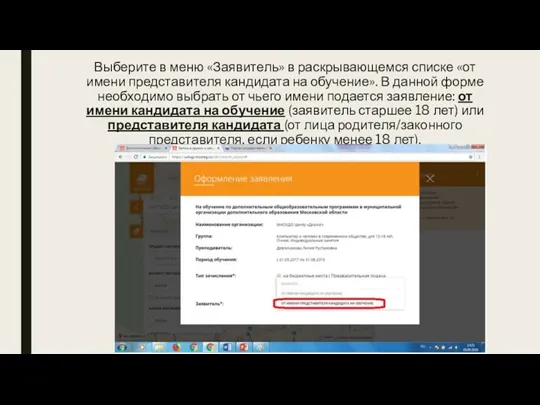
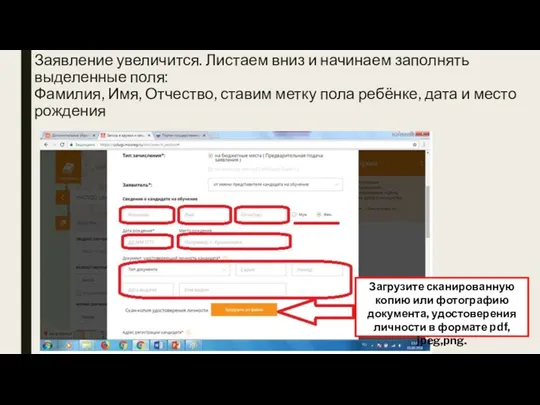
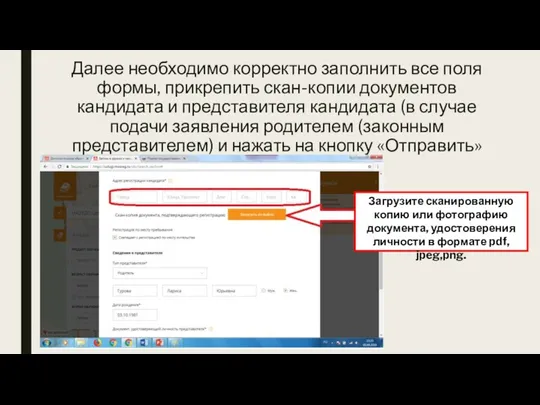
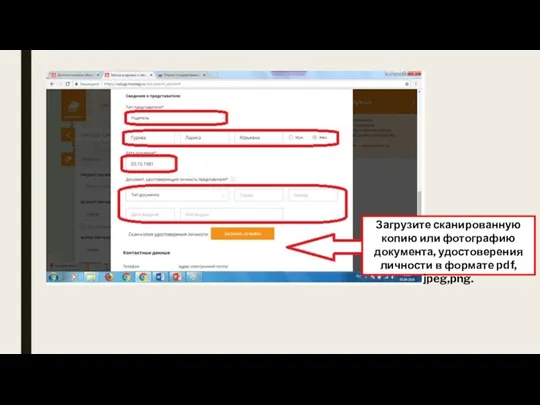
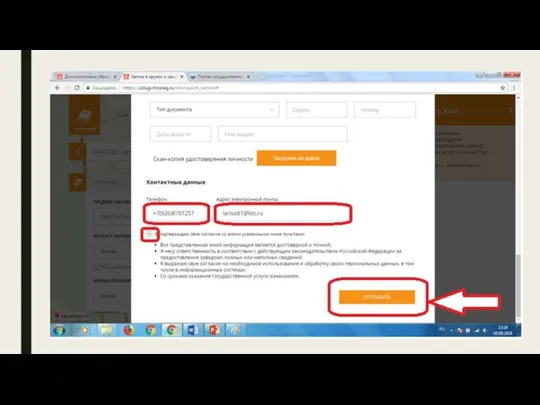




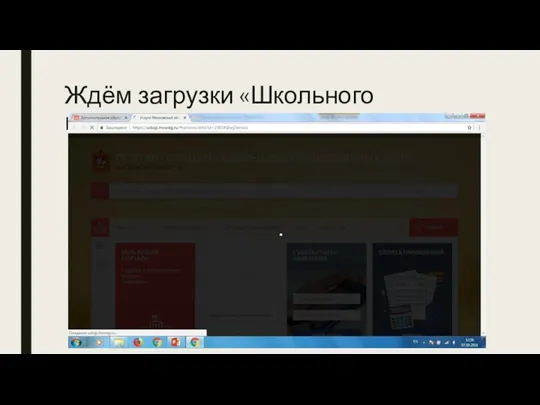


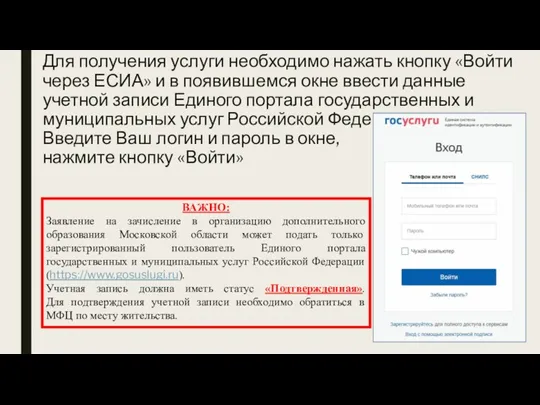
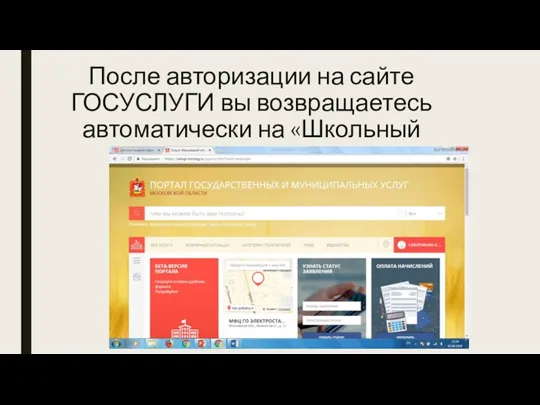
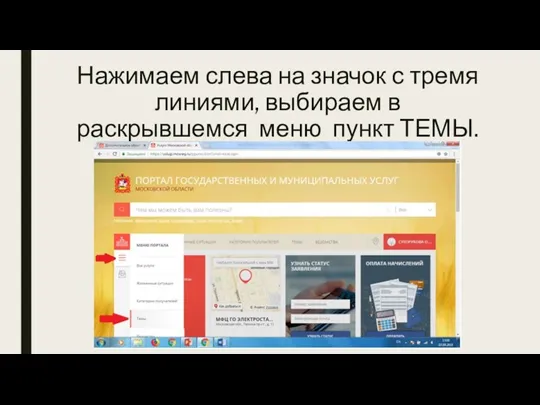
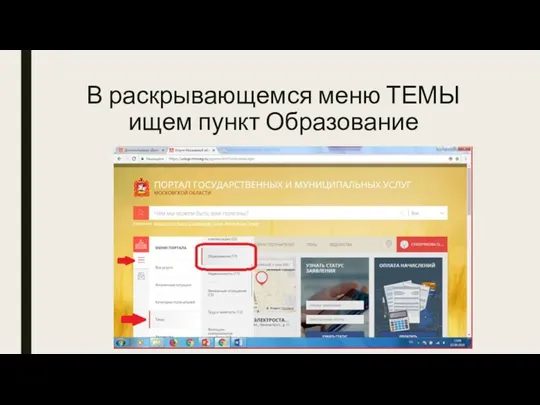
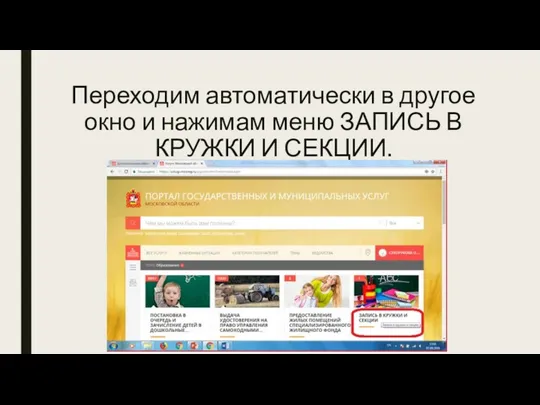

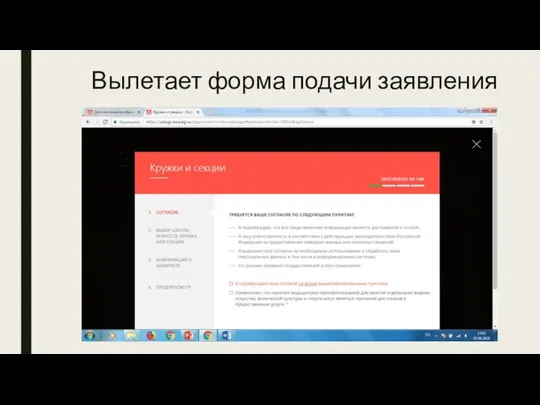

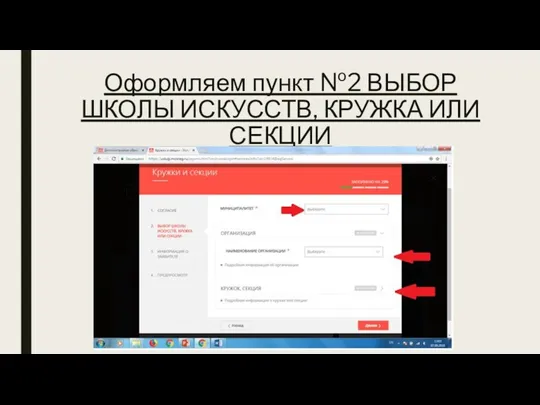
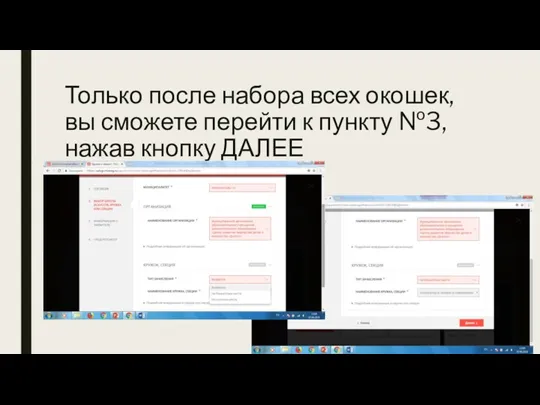
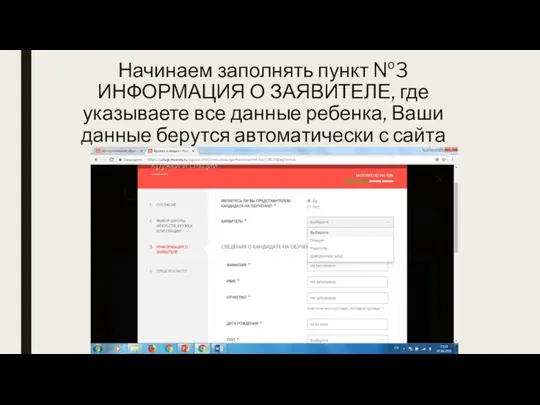
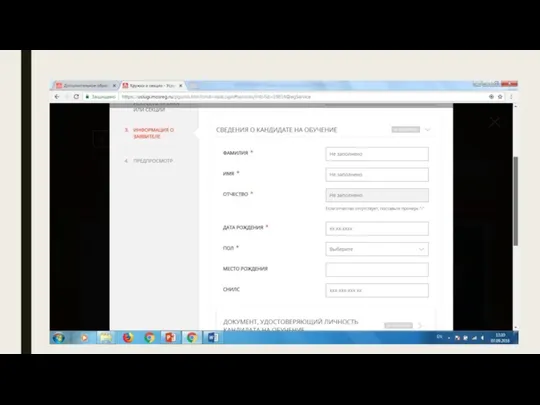
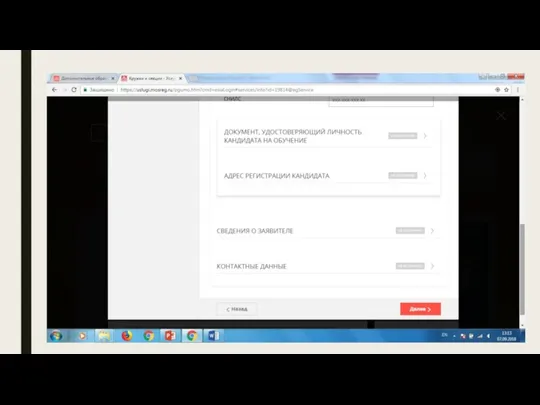
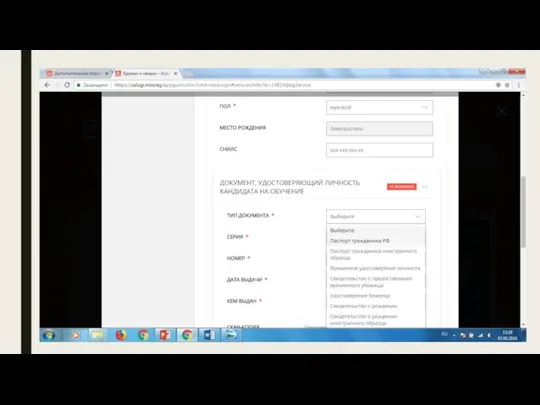
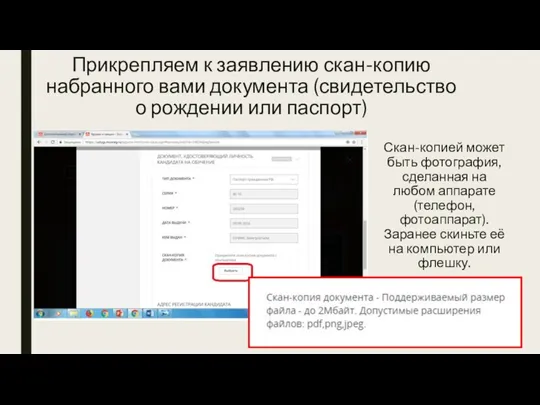
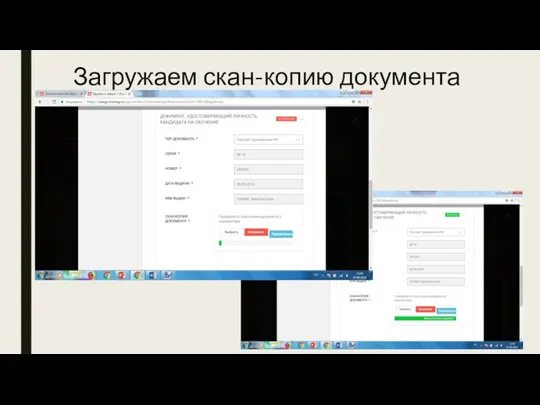

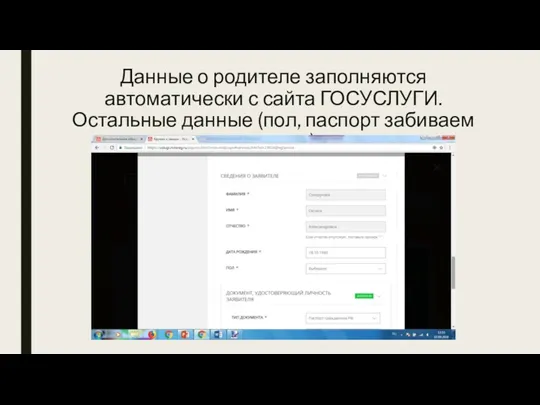
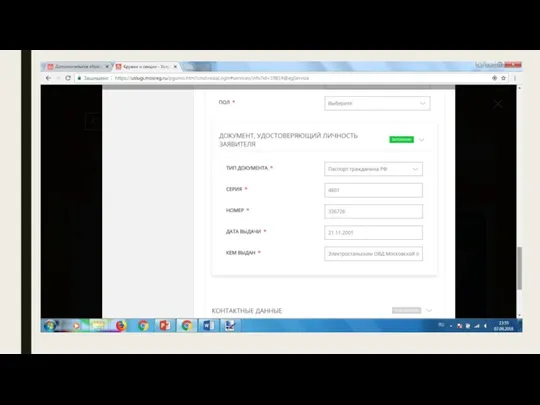
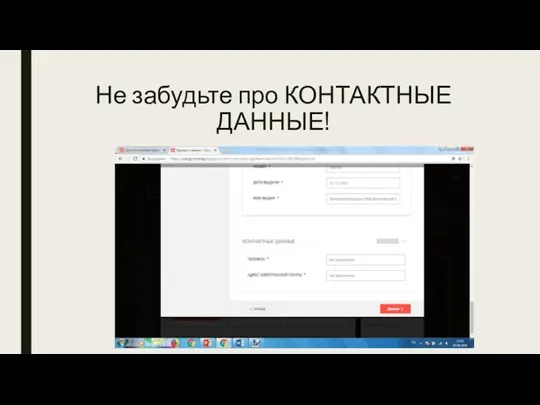
 Паспортизация музея образовательной организации
Паспортизация музея образовательной организации Презентация Ханты-Мансийскому автономному округу-80 лет
Презентация Ханты-Мансийскому автономному округу-80 лет Презентация С днём рождения, Тула!
Презентация С днём рождения, Тула! Реализация дисциплин по физической культуре и спорту в ЮФУ в 2023-2024 учебном году
Реализация дисциплин по физической культуре и спорту в ЮФУ в 2023-2024 учебном году Прием документов на обучение в ГАОУ СПО КРМК
Прием документов на обучение в ГАОУ СПО КРМК Андрагогический подход в образовании взрослых
Андрагогический подход в образовании взрослых Программы развития УУД для предшкольного и начального общего образования
Программы развития УУД для предшкольного и начального общего образования Общеакадемические проекты и мероприятия в РАНХиГС
Общеакадемические проекты и мероприятия в РАНХиГС Найважливіші досягнення науки і техніки, їх вплив на повсякденне життя людей
Найважливіші досягнення науки і техніки, їх вплив на повсякденне життя людей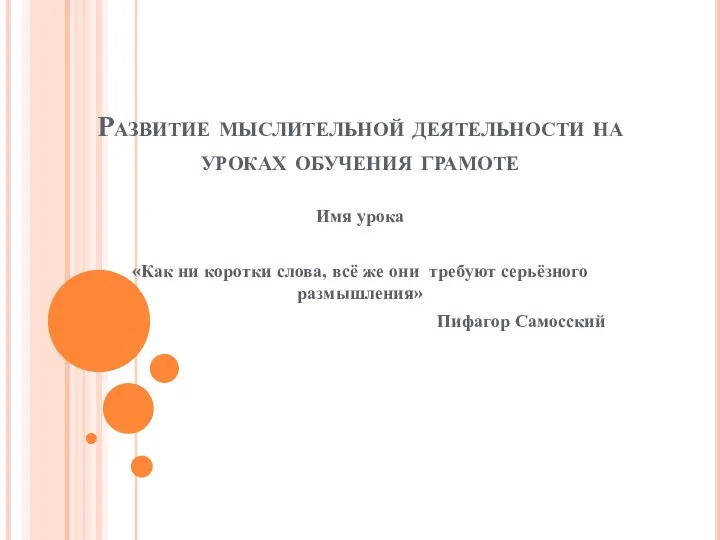 Презентация Мастер класс по теме Работа со словом хлопушка
Презентация Мастер класс по теме Работа со словом хлопушка День рождения СоцГум. Праздничная викторина
День рождения СоцГум. Праздничная викторина Проект Калейдоскоп студентов
Проект Калейдоскоп студентов Борисоглебский медицинский колледж. Поступление 2022 г
Борисоглебский медицинский колледж. Поступление 2022 г Федеральный закон РФ от 29.12.2012 г. № 273-ФЗ Об образовании в Российской Федерации (введен в действие с 01.09.2013 года)
Федеральный закон РФ от 29.12.2012 г. № 273-ФЗ Об образовании в Российской Федерации (введен в действие с 01.09.2013 года) Требования к научным работам для конкурса Шаг в науку
Требования к научным работам для конкурса Шаг в науку Методы экспериментальной работы
Методы экспериментальной работы Современные информационно-образовательные ресурсы. Национальный проект Образование
Современные информационно-образовательные ресурсы. Национальный проект Образование Основные положения инклюзивного образования в России и за рубежом. Роль педагога в инклюзивном образовании
Основные положения инклюзивного образования в России и за рубежом. Роль педагога в инклюзивном образовании Выборы председателя объединённого совета обучающихся
Выборы председателя объединённого совета обучающихся Фаза проектирования научного иссследования
Фаза проектирования научного иссследования Статистические данные о детях с ОВЗ, их обучению, психолого – педагогическом сопровождении
Статистические данные о детях с ОВЗ, их обучению, психолого – педагогическом сопровождении Работа в летний период
Работа в летний период Основы учебно-исследовательской деятельности студентов
Основы учебно-исследовательской деятельности студентов Проведение ЕГЭ по иностранным языкам
Проведение ЕГЭ по иностранным языкам Оформление дипломных проектов
Оформление дипломных проектов Инженеры будущего: цифровые технологии в образовании
Инженеры будущего: цифровые технологии в образовании Моя будущая профессия - Ведущий инженер тепловой инспекции ООО ТЭР
Моя будущая профессия - Ведущий инженер тепловой инспекции ООО ТЭР Программно-методическое обеспечение образовательного процесса в образовательной организации
Программно-методическое обеспечение образовательного процесса в образовательной организации